Цхромебоок-ови су замишљени да буду једноставни за употребу, а то је тачно тамо где светли Цхроме ОС. Међутим, Цхроме ОС није функционалан у поређењу са другим оперативним системима као што је Линук. Дакле, ако сте неко ко воли да се брине, можда сте се запитали да ли бисте могли да инсталирате други оперативни систем, као што је Убунту, на Цхромебоок. Ево како да инсталирате Линук на Цхромебоок:
Инсталирајте Убунту на Цхромебооку уз Цроутон
Да бисте инсталирали Убунту на Цхромебоок, прво ћете морати да преузмете Цроутон. Цроутон - акроним за “Цхромиум ОС Универсал Цхроот Енвиронмент ” - је скуп скрипти које омогућавају једноставну инсталацију Линук система као што су Убунту и Дебиан. Користићемо Цроутон да инсталирамо Убунту на нашем Цхромебооку. Само пратите следеће кораке:
1. Прво ћете морати да омогућите режим за развојне програмере у Цхроме ОС-у. Можете погледати наш детаљан чланак о истом.
2. Када омогућите режим за програмере на свом Цхромебооку, преузмите Цроутон на Цхромебоок. Она ће бити сачувана у директоријуму „Преузимања“.
3. На вашем Цхромебооку притисните „ Цтрл + Алт + Т “ да бисте покренули Цросх терминал. Овде откуцајте “ схелл ” и притисните Ентер .
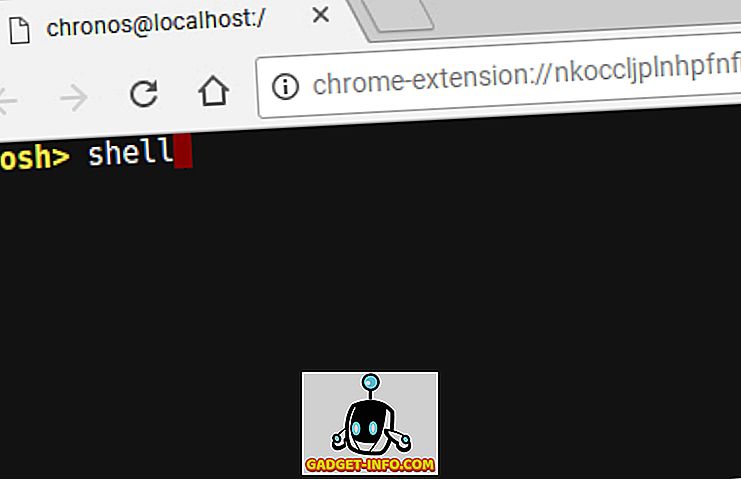
4. Сада ћете добити приступ командној линији и уз помоћ ове командне линије инсталират ћемо Убунту на наш Цхромебоок. У Терминалу откуцајте „ судо сх ~ / Довнлоадс / цроутон -е -т лкде “.
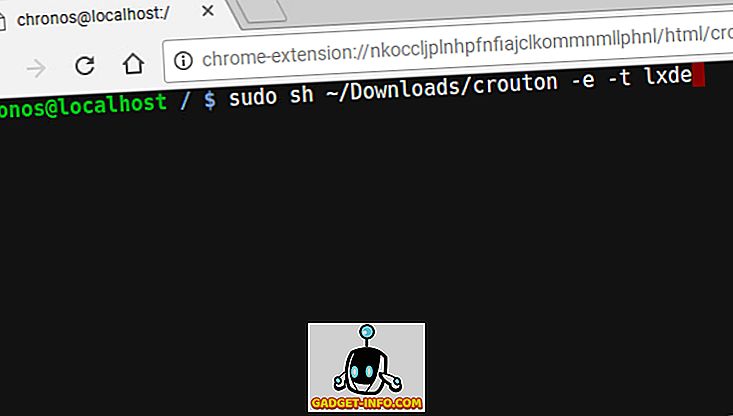
Напомена : Нажалост, од тренутка писања, Убунту КСФЦЕ и Унити Десктоп Енвиронментс не раде исправно на Цхромебооку, због чега бих препоручио да за сада користите ЛКСДЕ.
5. Када се то уради, мораћете да сачекате, док Цроутон преузима Убунту за вас и инсталира га на Цхромебоок. Овај корак обично траје доста времена, па будите стрпљиви.
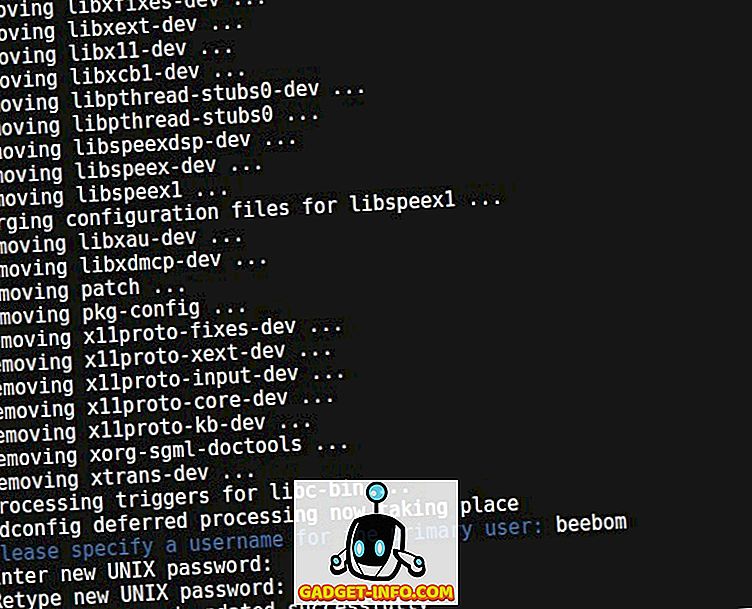
6. Када се инсталација заврши, једноставно укуцајте “ судо стартлкде ” да покренете Линук десктоп . Од вас ће се тражити лозинка за шифровање коју сте креирали приликом инсталирања Убунтуа, само је укуцајте и спремни сте за покретање.
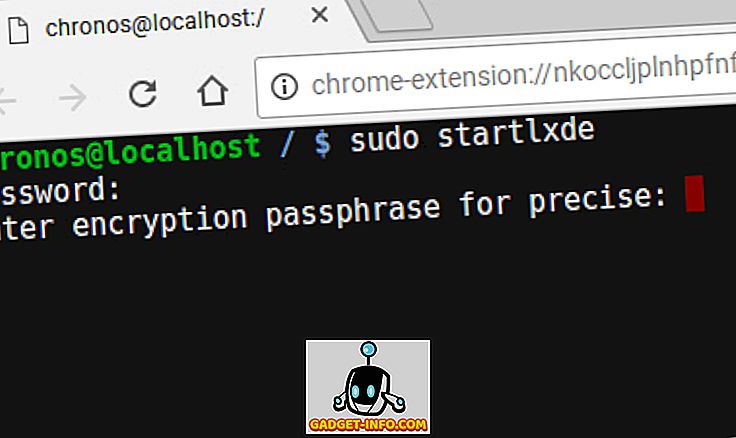
Вратите се на Цхроме ОС из Линука
Ако желите да се вратите на Цхроме ОС из Убунтуа, можете једноставно да се одјавите из Убунтуа на уобичајени начин, и одмах ћете бити враћени у Цхроме ОС.
Можете поново покренути Линук, отварањем терминала (Цтрл + Алт + Т) и уписивањем “ судо стартлкде “.
Требали бисте бити у могућности да се пребацујете између Линука и Цхроме ОС-а, у покрету, помоћу Цтрл + Алт + Схифт + Форвард, и Цтрл + Алт + Схифт + Бацк (на АРМ Цхромебоок-овима), и Цтрл + Алт + Форвард и Цтрл + Алт + Бацк, а затим Цтрл + Алт + Рефресх ( на Интел Цхромебооку ), али нажалост, то ми није помогло на ЛКСДЕ-у на мом Асус Цхромебоок Флип-у.
Линук на Цхромебооку: Искуство
Убунту добро ради на Цхромебооку. Међутим, пошто КСФЦЕ и Унити Десктоп Енвиронментс још увек не функционишу, заглавили сте у коришћењу ЛКСДЕ-а - Десктоп Десктопа који не воли много људи. Једини проблем који сам приметио код ЛКСДЕ-а је чињеница да ако поседујете Цхромебоок са омогућеним додиром, као што је Асус Цхромебоок Флип, додир не функционише веома предвидљиво у ЛКСДЕ-у, а корисничко сучеље је мало превише. Међутим, бар последње може да се поправи подешавањем резолуције екрана за Линук.

Све у свему, ипак, искуство је веома глатко и све ради како се могло очекивати. Дакле, ако се питате да ли је вредно труда, то је некако.
Инсталирајте Линук на Цхромебоок да бисте откључали његов потенцијал
Овом методом можете лако да инсталирате Линук / Убунту на Цхромебоок и откључате његову праву снагу. Када користите Линук на Цхромебооку, можете инсталирати Линук апликације на исти начин као што бисте их инсталирали на нормалном Линук рачунару, користећи апт-гет. Међутим, ако користите АРМ Цхромебоок, неке апликације можда неће исправно радити. Шансе за рад апликација су много боље на Цхромебоок-у са Интел процесором.
Као и увек, желели бисмо да сазнамо шта мислите о инсталирању Линука на Цхромебооку и вашем искуству у коришћењу Линука на Цхромебооку. Такође, ако знате други (пожељно лакши) метод за инсталацију Линука на Цхромебоок-овима, обавестите нас у одељку за коментаре испод.









